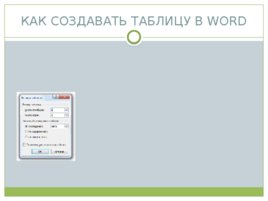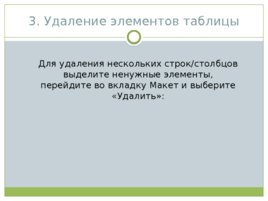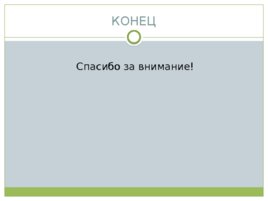Текст этой презентации
Слайд 1

выполнила: студентка 1 курса Направления «Дизайн» Профиля подготовки Дизайн коммуникативный Проверил: канд. пед. наук, доцент ОСНОВНЫЕ ПРАВИЛА НАБОРА ТАБЛИЦ
Слайд 2
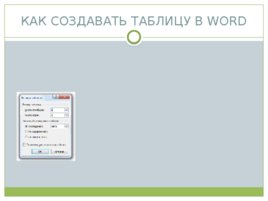
КАК СОЗДАВАТЬ ТАБЛИЦУ В WORD
Слайд 3

1. Вставка таблицы Для вставки пустой таблицы в позицию курсора выполните следующие действия: Вставка Таблица Вставить таблицу
Слайд 4

2. Вставка таблицы Для вставки пустой таблицы в позицию курсора выполните следующие действия: Вставка Таблица Подбираем размер
Слайд 5

3. Таблица Exel Для создания таблицы Exel в позицию курсора выполните следующие действия: Вставка Таблица Таблица Exel
Слайд 6

4. Преобразовать в таблицу Для преобразования текста в таблицу выполните следующие действия: Вставка Таблица Преобразовать в таблицу
Слайд 7

КАК РЕДАКТИРОВАТЬ ТАБЛИЦУ В WORD
Слайд 8

1. Изменение высоты и ширины строк Ширину столбцов и высоту строк таблицы можно менять, перетаскивая мышью разделители таблицы. Указатель мыши на разделителях таблицы меняет форму: на горизонтальных разделителях указатель превращается в двойную стрелку Изменение высоты Изменение ширины
Слайд 9

2. Добавление столбцов и строк Для добавления нескольких строк столбцов перейдите во вкладку Макет и выберите нужный пункт в разделе «Строки и столбцы»:
Слайд 10
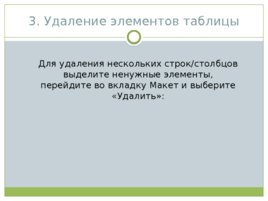
3. Удаление элементов таблицы Для удаления нескольких строк столбцов выделите ненужные элементы, перейдите во вкладку Макет и выберите «Удалить»:
Слайд 11

ОФОРМЛЕНИЕ ТАБЛИЦ Для оформления таблицы выделите необходимую область, кликните правой кнопкой и выберите раздел «границы и заливка». После этого в открывшемся окне будут представлены возможные варианты оформления таблицы.
Слайд 12

ОФОРМЛЕНИЕ ТАБЛИЦ Можно также редактировать с помощью панели «Главная», выбирая расположение, заливку или видимые невидимые границы.
Слайд 13

ВСТРОЕННЫЕ ФУНКЦИИ WORD ДЛЯ ВЫЧИСЛЕНИЙ Следует помнить, что формула в таблице является полем, которое имеет код поля и значение. Для просмотра кода поля следует нажать клавиши Alt F9. При изменении значений ячеек, на которые имеются ссылки в формулах, следует установить курсор в ячейку таблицы, с помощью команды меню Макет Выделить Таблицу выделить всю таблицу, нажать клавишу F9 для автоматического пересчета всех формул.
Слайд 14
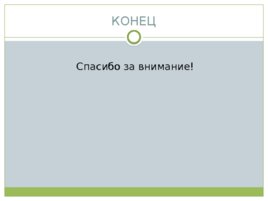
КОНЕЦ Спасибо за внимание!
 Основные команды DOS
Основные команды DOS
 Табличное решение логических задач
Табличное решение логических задач
 Основы работ с электронными таблицами Excel
Основы работ с электронными таблицами Excel
 Преобразование диска с таблицей MBR – разделов в GPT- диск с помощью командной строки
Преобразование диска с таблицей MBR – разделов в GPT- диск с помощью командной строки
 Изучаем интерфейс gimp
Изучаем интерфейс gimp